V tomto príspevku si prejdeme podrobným sprievodcom, ako povoliť SSH na CentOS 8 a pristupovať k jeho serveru z klientskeho počítača CentOS 8 pri vzdialenom používaní SSH. Začnime s konfiguráciou servera CentOS 8 pre vzdialené pripojenie cez SSH.
Konfigurácia servera CentOS 8 pre vzdialené pripojenie
Konfigurácia servera CentOS 8 pre vzdialené pripojenie je našou prvou prioritou.
Krok 1: Aktualizujte úložisko balíkov vášho systému
Aktualizujte medzipamäť úložiska balíkov systému zadaním nasledujúceho príkazu:
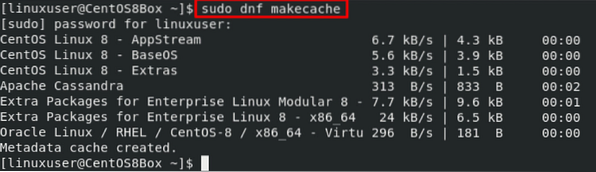
Inovujte balíčky systému.
$ sudo dnf upgrade
Krok 2: Nainštalujte server OpenSSH na server CentOS 8
Po aktualizácii vyrovnávacej pamäte a balíkov systému nainštalujte balík servera OpenSSH zadaním nasledujúceho príkazu:

Po úspešnej inštalácii spustite „sshd”Služba, ak nie je spustená.
Krok 3: Spustite službu OpenSSH
Pre spustenie služby OpenSSH zadajte nasledujúci príkaz:

Skontrolujte stav služby pomocou nižšie uvedeného príkazu:
$ sudo systemctl status sshd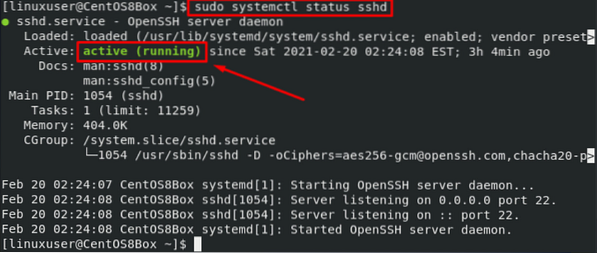
Povoľte tiež službu OpenSSH pri reštarte zadaním príkazu uvedeného nižšie:
$ sudo systemctl povoliť sshd
Dobre, služba OpenSSH je aktívna a pripravená na pripojenie. Teraz musíme uviesť do prevádzky prenos a preto je potrebné nakonfigurovať bránu firewall.
Krok 4: Nechajte bránu firewall preniesť akýkoľvek prenos z portu SSH 22
Ak chcete povoliť firewallu prevádzkový tok cez SSH, zadajte nasledujúci príkaz:

Osvedčeným postupom je firewall znovu načítať po nakonfigurovaní brány firewall.
$ firewall-cmd - načítať
Server CentOS 8 je pripravený na pripojenie cez SSH. Poznáme adresu IP servera a pristupujeme k nej zo servera klienta CentOS 8.
Krok 5: Získajte adresu IP servera CentOS 8
Ak chcete získať adresu IP servera CentOS, zadajte nasledujúci príkaz:
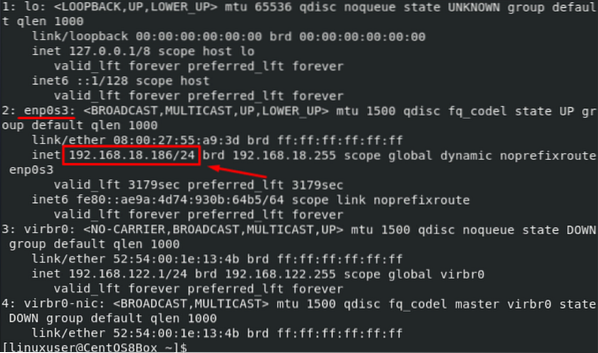
IP adresa môjho servera je 192.168.18.186. Pripojme sa k tomuto stroju z klientskeho stroja CentOS 8.
Pripojte sa k serveru CentOS 8 z klienta CentOS 8
Pri pripájaní k serveru CentOS 8 postupujte podľa krokov uvedených nižšie:
Krok 1: Inštalácia klientov OpenSSH na klientskom počítači CentOS 8
Najskôr je potrebné nainštalovať klientov OpenSSH na klientskom počítači CentOS 8.

Po inštalácii klientov OpenSSH vytvorte a skopírujte páry kľúčov SSH pre pripojenie k serveru CentOS 8.
Krok 2: Vytvorte pár kľúčov SSH
Na vygenerovanie páru kľúčov SSH zadajte nasledujúci príkaz:

Stlačením klávesu „Enter“ uložte pár kľúčov do daného predvoleného adresára.
Alebo ak ste už kľúčový pár vygenerovali, stlačte kláves „Enter“, čím prepíšete predtým vygenerovaný pár kľúčov.

Zadajte prístupovú frázu alebo prázdnu prístupovú frázu stlačte kláves „Enter“.
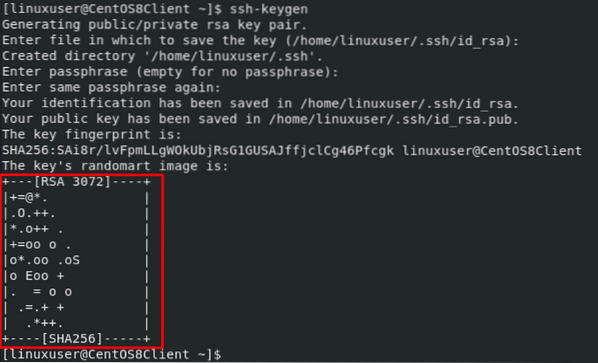
Dobre, pár kľúčov sa vygeneroval úspešne, teraz skopírujme pár kľúčov na server.
Krok 3: Skopírujte pár kľúčov na server CentOS 8
Ak chcete skopírovať pár kľúčov na server CentOS 8, zadajte nasledujúci príkaz:
Nezabudnite zmeniť „linuxuser“ a „192.168.18.186 “s používateľským menom a IP adresou servera CentOS 8.

Napíšte „áno“ a stlačte „Enter“.
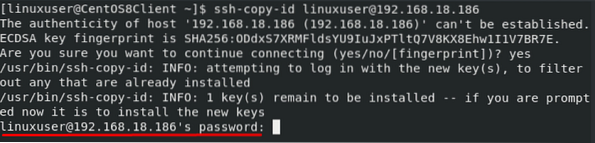
Zadajte heslo používateľského mena zobrazeného v termináli a stlačte kláves „Enter“.
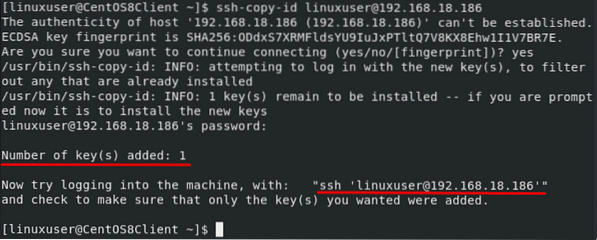
Pár kľúčov sa skopíruje na server CentOS 8, ku ktorému sa chystáme pripojiť.
Krok 4: Pripojte sa k serveru CentOS 8 cez SSH
Teraz jednoducho pripojte SSH k serveru CentOS 8 pomocou nižšie uvedeného príkazu:

Toto je ono! Na server CentOS 8 sme úspešne prihlásení z klientskeho počítača CentOS 8 pomocou protokolu SSH.
Záver
Pokryli sme obrovské spektrum povolení SSH na CentOS 8 inštaláciou servera OpenSSH na server CentOS 8 Server, povolením služby „sshd“ a otvorením brány firewall systému pre prichádzajúci prenos zo SSH na porte 22. Tiež sme sa naučili pripájať k serveru CentOS 8 z klientskeho počítača CentOS 8 inštaláciou klientov OpenSSH, generovaním a kopírovaním páru kľúčov SSH, kopírovaním páru kľúčov do servera a pripojením k serveru CentOS 8 cez SSH.
 Phenquestions
Phenquestions


